Kā instalēt Windows apakšsistēmu operētājsistēmai Android operētājsistēmā Windows 11
Apskatīsim, kā instalēt Windows apakšsistēmu operētājsistēmai Android operētājsistēmā Windows 11, izmantojot divas metodes: Microsoft Store un manuāli, izmantojot PowerShell. Windows apakšsistēma operētājsistēmai Android (WSA) ļaus palaist Android lietotnes tieši Windows darbvirsmā tāpat kā jebkuru vietējo lietotni.
Reklāma
Sākotnēji Microsoft izveidoja WSA funkcija ir pieejama tikai Windows Insider programmas dalībniekiem Beta kanālā ASV. Redmondas firma arī paziņoja, ka Insiders in Dev Channel arī drīzumā varēs piekļūt Windows apakšsistēmai Android, taču nenorādīja, kad tieši. Tas ir nedaudz pārsteidzoši, jo parasti visi jauninājumi vispirms parādās Dev kanālā. Jebkurā gadījumā nav tik grūti panākt, lai WSA darbotos jūsu ierīcē.
Instalējiet Windows apakšsistēmu operētājsistēmai Android operētājsistēmā Windows 11
Ja nevēlaties gaidīt, līdz WSA būs pieejams, varat piespiedu kārtā instalēt funkciju manuāli. Pretējā gadījumā varat izmantot oficiālo metodi, kas saistīta ar Microsoft Store. Apskatīsim abas metodes.
Instalējiet Windows apakšsistēmu operētājsistēmai Android, izmantojot PowerShell
- Atveriet Uzdevumu pārvaldnieks cilnē CPU un cilnē CPU pārbaudiet rindiņu Virtualizācija. Ja tā trūkst, jums tas jāiespējo BIOS.
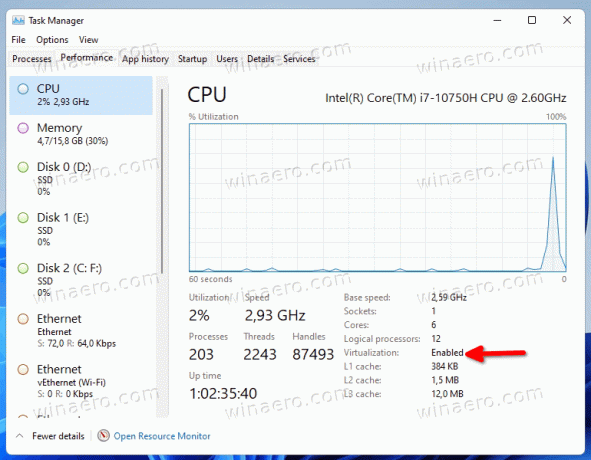
- Tagad nospiediet Uzvarēt + R un tips
izvēles funkcijasdialoglodziņā Palaist.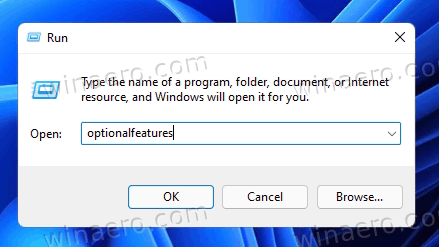
- Pārbaudiet Virtuālās mašīnas platforma komponents un noklikšķiniet labi lai to instalētu. Lai piemērotu izmaiņas, iespējams, būs jārestartē OS.
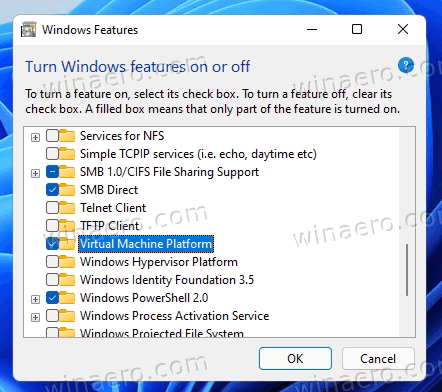
- Pēc tam atveriet tīmekļa pārlūkprogrammu un norādiet uz šo Rg-adguard veikala saišu ģenerators.
- Meklēšanas lodziņā ierakstiet šo URL:
https://www.microsoft.com/store/productId/9P3395VX91NR. - Atlasiet lēnu zvanu un noklikšķiniet uz atzīmes pogas, lai ģenerētu saites.

- Lejupielādējiet milzīgo failu
MicrosoftCorporationII.WindowsSubsystemForAndroid_***_.msixbundle, kur *** ir tā versija.
- Atvērt Windows terminālis kā administrators ar PowerShell uz Lejupielādes mapi un ierakstiet šo komandu, lai operētājsistēmā Windows 11 instalētu Windows apakšsistēmu operētājsistēmai Android:
Add-AppxPackage - Ceļš "C:\Users\winaero\Downloads\MicrosoftCorporationII.WindowsSubsystemForAndroid_. Izlabojiet pakotnes nosaukumu un tās ceļu un nospiediet Ievadiet..msixbundle" 
- Windows apakšsistēma operētājsistēmai Android tagad ir instalēta un pieejama izvēlnē Sākt kopā ar Amazon veikalu.

Apsveicu! Tagad varat pierakstīties vietnē Amazon Appstore un instalēt jebkuru no pieejamajām lietotnēm. Ja tur trūkst jūsu iecienītākās lietotnes, varat to izdarīt manuāli ielādējiet savu APK failu.
Ja esat laimīgs lietotājs, kuram WSA jau ir pieejams bez iepriekšminētajām darbībām, jums viss būs daudz vienkāršāk. Jūs varat paveikt visu, vienkārši instalējot Amazon AppStore no Microsoft veikala. Lūk, kā.
Instalējiet WSA no Microsoft veikala
- Nospiediet Win + R un ierakstiet
izvēles funkcijaslodziņā Palaist. Varat arī atrast un palaist Ieslēdziet vai izslēdziet Windows funkcijas rīku, izmantojot Windows meklēšanu.
- Ja tas vēl nav iespējots, iespējojiet Virtuālās mašīnas platforma opciju.
- Atveriet Windows iestatījumus (Uzvarēt + es) un dodieties uz Windows atjaunināšana> Windows Insider programma. Reģistrējiet savu iekārtu Beta kanālā. (Skatīt Piezīme).

- Pārvietojieties savā tīmekļa pārlūkprogrammā uz šo saiti lai iegūtu lietotni Amazon AppStore.
- Noklikšķiniet uz gūt pogu.
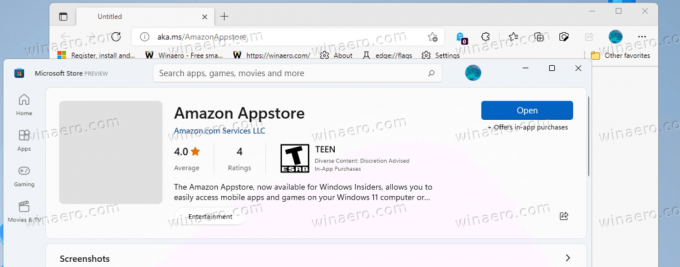
- Pārejiet uz Microsoft Store programmatūru un pabeidziet instalēšanu. Tādējādi jūsu Windows 11 ierīcē tiks automātiski instalēta operētājsistēmas Windows apakšsistēma operētājsistēmai Android.
Tu esi pabeidzis! Tagad atveriet vietni Amazon Appstore un izvēlieties instalējamo Android lietotni. Atkal jūs varat manuāli ielādējiet trūkstošās Android lietotnes.

Piezīme: ierīces reģistrēšana beta kanālā ir tikai pagaidu prasība. WSA ir izstrādes stadijā, tāpēc tās priekšskatījuma versija pašlaik ir pieejama tikai Beta Channel Insiders Amerikas Savienotajās Valstīs. Tiklīdz Microsoft padarīs to pieejamu plašākai auditorijai, šis solis kļūs lieks.
Tieši tā.



